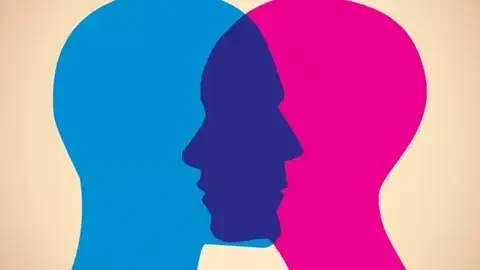آموزش تنظیم خاموش شدن اتوماتیک کامپیوتر | خاموش کردن خودکار ویندوز
اگر به دنبال راهی هستید تا با تنظیم زمان خاموش شدن اتوماتیک کامپیوتر، مصرف برق خود را کاهش دهید و همچنین از افزایش عمر قطعات سخت افزاری خود لذت ببرید، درست محل هستید. این مطلب به شما نحوه تنظیم زمان خاموش شدن خودکار کامپیوتر ویندوزی را آموزش میدهیم.
با تنظیم زمان خاموش شدن اتوماتیک لپ تاپ یا کامپیوتر خود، به راحتی میتوانید از مصرف برق خود کاسته و همچنین به حفظ عمر قطعات سخت افزاری خود کمک کنید. باید توجه داشت که تنظیم زمان خاموش شدن اتوماتیک، بهترین راه برای حفظ محیط زیست است و همچنین به کنترل هزینههای خود کمک میکند.
آموزش تنظیم زمان خاموش شدن کامپیوتر در ویندوز
ابتدا، اگر از سیستم عامل ویندوز استفاده میکنید، به صفحه Power Options بروید.
برای این کار، از منوی Start یا Search در Windows، Power Options را جستجو کنید و سپس آن را انتخاب کنید. در فهرست سمت چپ، گزینه Choose when to turn off the display را پیدا کرده و برای زمان خاموش شدن صفحه نمایش، زمان مورد نظر خود را انتخاب کنید.
همچنین، میتوانید زمان خاموش شدن کامپیوتر را نیز تنظیم کنید، که باید در تنظیمات Sleep و Hibernate پیدا شود.
آموزش تنظیم خاموش شدن اتوماتیک در macOS
اگر از سیستم عامل macOS استفاده میکنید، به قسمت Apple menu بروید و System Preferences را انتخاب کنید.
در فهرست سمت چپ، گزینه Energy Saver را پیدا کرده و برای تنظیم زمان خاموش شدن صفحه نمایش، زمان مورد نظر خود را انتخاب کنید. همچنین، میتوانید زمان خاموش شدن کامپیوتر را نیز تنظیم کنید، که باید در قسمت Schedule پیدا شود.
نحوه خاموش شدن خودکار کامپیوتر و لپ تاپ در لینوکس
در سیستم عامل Linux، باید به تنظیمات Power Management مراجعه کنید. برای این کار، به منوی Preferences و سپس Power Management رفته و زمان خاموش شدن صفحه نمایش و کامپیوتر را تنظیم کنید.
با تنظیم زمان خاموش شدن اتوماتیک کامپیوتر خود، به راحتی میتوانید مصرف برق خود را کاهش دهید و همچنین از افزایش عمر قطعات سخت افزاری خود لذت ببرید.
با این کار میتوانید به حفظ اطلاعات خود نیز کمک کنید، زیرا سیستم خود را به صورت ایمن خاموش میکنید.
اگر از Chromebook استفاده میکنید، به تنظیمات Power Management بروید.
در منوی تنظیمات، گزینه Device را پیدا کرده و سپس Power را انتخاب کنید. در اینجا، میتوانید زمان خاموش شدن صفحه نمایش و کامپیوتر را تنظیم کنید.
در iOS و Android تنظیم خاموش شدن خودکار به چه شکل است؟
در دستگاههای iOS و Android، باید به تنظیمات Display رفته و زمان خاموش شدن صفحه نمایش را تنظیم کنید. همچنین، میتوانید حالت Do Not Disturb را نیز فعال کنید تا در زمانهایی که دستگاه شما مورد استفاده قرار نمیگیرد، خودکاراً خاموش شود.
مزیت خاموش کردن خودکار کامپیوتر در ویندوز، مک و لینوکس چیست؟
تنظیم زمان خاموش شدن صفحه نمایش و کامپیوتر بهتر است در هنگام استفاده از دستگاه در حالت باتری انجام شود تا هزینههای انرژی را کاهش دهد.
کاهش تلفات انرژی ناشی از عدم استفاده از دستگاه برای مدت طولانی، میتواند به حفظ محیط زیست کمک کند. بنابراین، تنظیم زمان خاموش شدن اتوماتیک بهترین راه برای حفظ محیط زیست است.
برای برخی از نرمافزارها، تنظیمات Power Management قابل تغییر نیستند و در این صورت، باید به تنظیمات نرمافزار مربوطه رجوع کنید.
در صورتی که از دستگاه خود برای پخش فیلم یا موسیقی استفاده میکنید، بهتر است زمان خاموش شدن صفحه نمایش را بیشتر از زمان پخش فایل تنظیم کنید.
اگر دستگاه شما در یک شبکه قرار دارد، میتوانید از تنظیمات شبکه به عنوان راهی برای کنترل زمان خاموش شدن دستگاه استفاده کنید. برای این کار، میتوانید به تنظیمات شبکه دستگاه خود رفته و زمان مورد نظر را تنظیم کنید.
برای دستگاههایی که برای سرویسدهی به کاربران مورد استفاده قرار میگیرند، مانند سرورها، بهتر است زمان خاموش شدن اتوماتیک را تنظیم نکنید تا به کاربران همواره خدمات را ارائه دهید.
برای حفظ اطلاعات خود و جلوگیری از از دست رفتن آنها، بهتر است همیشه قبل از خاموش کردن دستگاه خود، آن را به صورت مناسب Shutdown کنید.
همچنین میتوانید برای کاهش هزینههای انرژی، از روش اعمال حدود تنظیم شده برای زمان خاموش شدن دستگاه خود استفاده کنید.
به عنوان مثال، میتوانید تنظیم کنید که دستگاه خود در ساعت ۱۰ شب خاموش شود و ساعت ۷ صبح روشن شود.
توصیه میشود قبل از تنظیم زمان خاموش شدن اتوماتیک، از میزان نور محیط اطراف و نور صفحه نمایش دستگاه خود آگاه باشید.
در صورتی که محیط اطراف به اندازه کافی روشن نیست، زمان خاموش شدن صفحه نمایش را باید بیشتر از ۵ دقیقه تنظیم کنید.
برای جلوگیری از تاثیر منفی تنظیم زمان خاموش شدن اتوماتیک بر روی عمر و کیفیت قطعات سختافزاری، بهتر است دستگاه خود را در یک محیط خنک و خشک نگه دارید.
همچنین، باید از تمیز کردن دورهای دستگاه خود نیز اطمینان حاصل کرده و در صورت نیاز، قطعات آن را تعویض کنید.
لازم به ذکر است که تنظیم زمان خاموش شدن اتوماتیک، بر اساس نیاز و کاربری دستگاه خود انجام دهید و با توجه به شرایط و محیط اطراف، زمان مناسب را برای خاموش شدن دستگاه خود انتخاب کنید.
اگر از چند دستگاه به صورت همزمان استفاده میکنید، بهتر است تنظیمات Power Management را برای همه دستگاههای خود به یکدیگر همگام کنید.
در این صورت، میتوانید بهترین استفاده را از منابع انرژی خود ببرید و همچنین از کاهش هزینههای خود نیز بهره مند شوید.
در صورتی که از لپتاپ استفاده میکنید، بهتر است در زمان خاموش شدن دستگاه خود، باتری را حداقل به حالت Sleep mode ببرید تا اطلاعات شما را در نظر داشته باشد.
تنظیم زمان خاموش شدن خودکار، کاری است که باید همیشه به آن توجه کنید و به روز رسانی آن را با تغییر شرایط و نیازهای خود، بهبود بخشید.
در نتیجه میتوانید به بهترین شکل ممکن از دستگاه خود استفاده کنید و به حفظ محیط زیست و به کاهش هزینههای خود کمک کنید.
به طور خلاصه برای تنظیم زمان خاموش شدن اتوماتیک کامپیوتر، باید به تنظیمات Power Management دستگاه خود رفته و زمان مورد نظر را تنظیم کنید. همچنین، باید توجه داشت که انتخاب زمان مناسب با توجه به نیاز شما و نوع کاربری دستگاه خود بسیار مهم است.
در نهایت، با تنظیم زمان خاموش شدن اتوماتیک دستگاه خود، به راحتی میتوانید از مصرف برق خود کاسته و همچنین به حفظ عمر قطعات سخت افزاری خود کمک کنید.